随着互联网的普及和发展,电脑已经成为人们生活中必不可少的工具。然而,当我们在使用电脑上网时,有时会遇到网卡坏了的情况,这将导致我们无法正常连接网络。那么,当网卡坏了时,该如何修复呢?本文将为您提供5种有效的解决方法,帮助您快速解决这个问题。

一、网卡是什么
首先,我们需要明确网卡是什么。网卡,也称为网络接口卡,是电脑与网络之间的桥梁,它负责将电脑产生的数据转换为网络可以识别和传输的信号。当网卡出现故障时,我们将无法正常连接网络。

二、修复网卡的方法
1、检查物理连接
首先检查网线是否插好,确保网线没有松动或损坏。如果发现网线有问题,可以尝试更换一根新的网线。同时,确保网线与路由器或交换机的连接也是稳定的。

2、重启电脑
有时候,只需简单地重启电脑或笔记本电脑就可以解决网卡故障。通过重启可以重新初始化网卡,清除临时存储的错误信息,从而恢复正常的网络连接。

3、更新网卡驱动程序
如果重启后问题仍未解决,可能是因为网卡驱动程序过期或损坏。我们可以通过驱动人生来检测并更新驱动程序:
1、打开驱动人生,进入“驱动管理”进行扫描。

 好评率97%
好评率97%  下载次数:5408465
下载次数:5408465 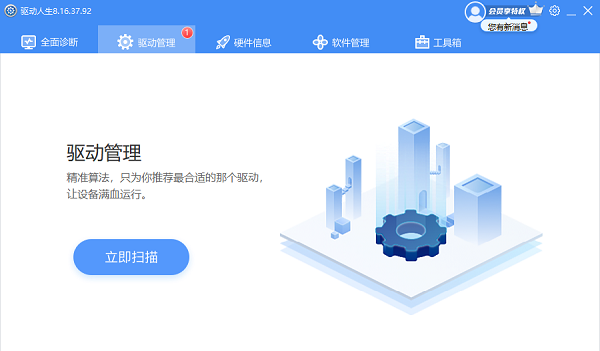
2、如果识别到您的网卡驱动需要更新,点击“升级驱动”。
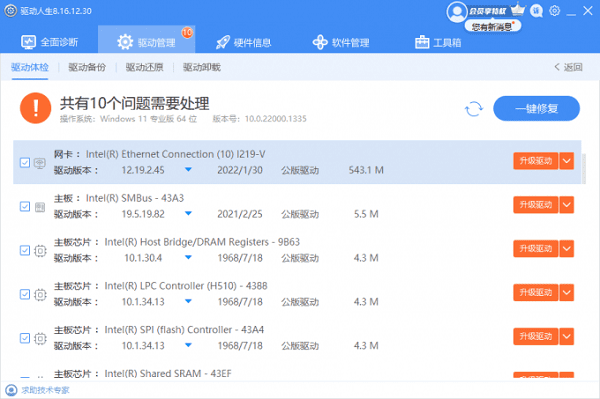
3、等待升级成功后,重启电脑,让更新后的网卡驱动正常生效。
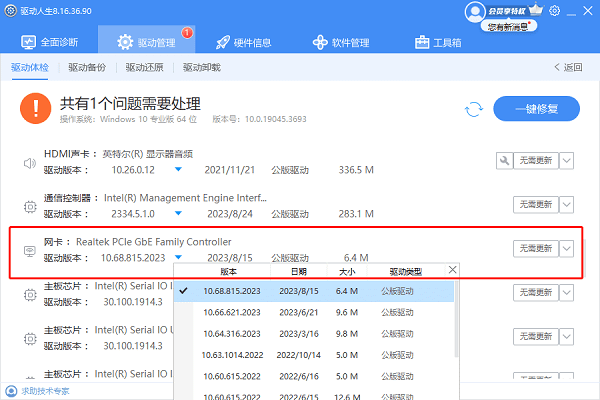
4、重置网络设置
有时候,网络设置中的一些错误配置可能导致网卡故障。我们可以尝试重置网络设置来解决问题:
打开“控制面板”并选择“网络和共享中心”,在左侧菜单中选择“更改适配器设置”。
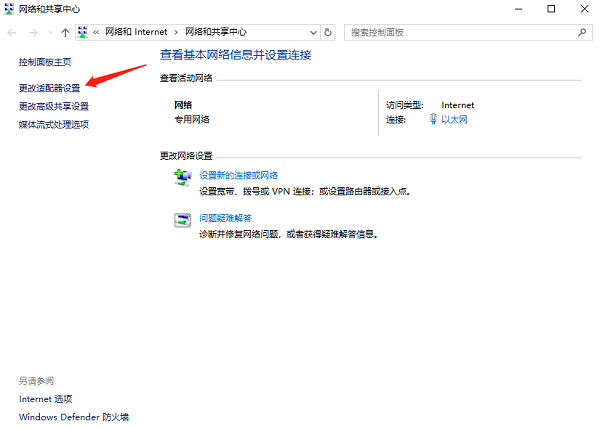
找到当前正在使用的网卡,右键点击并选择“属性”,在弹出的窗口中选择“Internet 协议版本 4(TCP/IPv4)”并点击“属性”。
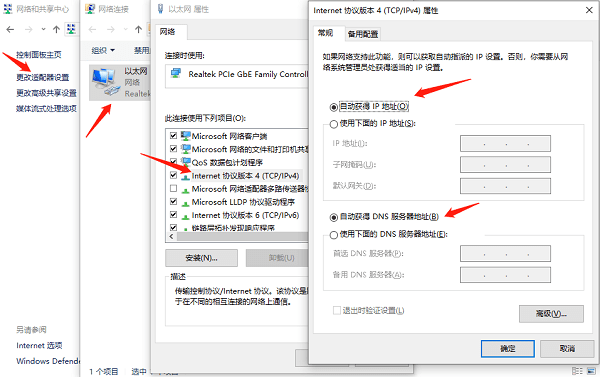
在弹出的窗口中选择“获取IP地址自动”以及“获取DNS服务器地址自动”选项,并点击“确定”。重启电脑后,检查是否能够正常连接网络。
5、更换网卡
如果以上方法均无效,那么很有可能是网卡硬件本身出现故障。在这种情况下,更换新的网卡可能是唯一的解决办法。可以购买一个兼容的网卡,并按照说明书将其安装到电脑中。

以上就是网卡坏了的5种修复方法。希望对大家有所帮助。如果遇到网卡、显卡、蓝牙、声卡等驱动的相关问题都可以下载“驱动人生”进行检测修复,同时驱动人生支持驱动下载、驱动安装、驱动备份等等,可以灵活的安装驱动。



